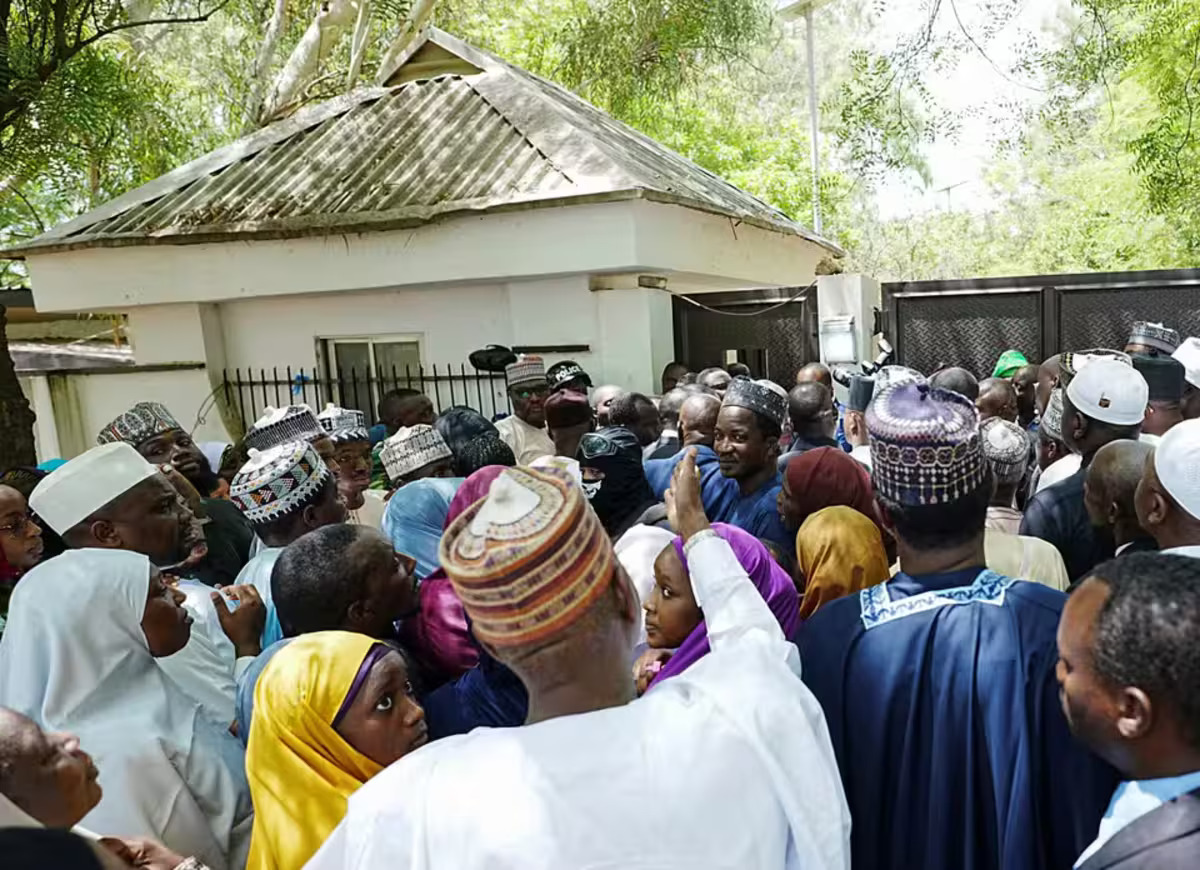Plusieurs personnes utilisent YouTube pour regarder des vidéos de chansons, appendre des tutoriels et même regarder des films.
Presque tous les applications ou sites disposent aujourd’hui du mode sombre. Même Windows 11 et Android ont décidé de pleinement l’intégrer dans leur design, le rendant beaucoup plus naturel à l’utilisation.
Le fond blanc a été le seul pendant des décennies en termes de design, mais désormais, ce sont les nuances de gris qui prennent le dessus. Plusieurs raisons à cela. C’est d’abord plus joli (même si cela reste une question de goûts), c’est plus reposant pour les yeux et surtout cela consomme moins d’énergie, ce qui peut être utile sur laptop ou smartphone.

YouTube dispose évidemment d’un mode sombre. Dans ce petit tutoriel, nous allons vous expliquer comment l’activer sur la version web ainsi que sur smartphone Android. Pas de panique, c’est tellement simple que même votre grand-mère peut y arriver. En plus, cela prend 10 secondes grand maximum.
Voici comment mettre le mode sombre sur la version web :
Pour basculer au mode sombre sur le site Internet de YouTube, rien de plus simple. Cette manipulation fonctionne aussi bien sur Windows que macOS et est valable sur tous les navigateurs.
Allez sur le site de YouTube,
Cliquez sur votre profil, matérialisé par votre avatar en haut à droite,
Un menu déroulant apparaît,
Cliquez sur Apparence (le sixième onglet).
Choisissez votre thème,
Le thème sombre est disponible.
À noter que vous pouvez jongler entre thème clair, thème foncé, mais aussi un thème adapté à celui de l’appareil. Si vous avez mis votre Windows 11 en clair, YouTube sera clair et vice versa.
Voici comment mettre le mode sombre sur la version Android :
Pour la version Android, la manipulation est un peu plus longue, mais pas plus compliquée. Tout ce dont vous auvez besoin au début est d’ouvrir l’application… ce qui est logique.
Ouvrez l’application YouTube,
Appuyez sur votre profil en haut à droite,
Un menu déroulant apparaît,
Allez dans Paramètres,
Un nouveau menu s’ouvre,
Allez dans Paramètres généraux, il s’agit du tout premier menu,
Dans ce nouveau menu, appuyez sur Apparence (le troisième onglet),
Vous pourrez choisir entre le mode sombre et le mode clair.
Comme sur la version web, vous pouvez choisir un thème adapté à votre iOS. Si Android adopte le dark mode, YouTube aussi. À noter que toutes les applications de Google sur Android disposent d’un mode sombre. Par exemple, il peut être appliqué sur Google Maps.